-
R-Studio T80+ - Une solution professionnelle de récupération de données et d'expertise médico-légale pour les petites entreprises et les particuliers juste pour 1 dollar US/jour.
Les professionnels de la récupération de données et les enquêteurs médico-légaux numériques utilisent le progiciel R-Studio Technician comme un outil puissant, fiable et polyvalent pour résoudre des tâches complexes et exigeantes de récupération de données nécessitant une analyse approfondie des systèmes de fichiers. Cependant, de nombreux petits magasins d'informatique et entreprises de soins de données, dont beaucoup ne font de la récupération de données qu'occasionnellement, ont tendance à penser que le prix de R-Studio Technician Package peut être supérieur aux gains qu'il peut leur apporter.
Pour répondre à leurs préoccupations, R-TT, Inc. présente un nouveau type de licence pour son produit professionnel de récupération de données : R-Studio T80+. Il s'agit d'une version à part entière de R-Studio Technician qui peut être utilisée pendant une certaine période (à partir de 80 jours) pour un prix comparable à la licence R-Studio Standalone (79,99 $) si le titulaire de la licence n'a pas besoin de l'utiliser sur une longue période. Outre certaines fonctionnalités techniques avancées, la licence T80+ permet au titulaire de la licence d'effectuer la récupération de données à partir de périphériques de stockage tiers, que ce soit à des fins d'enquête ou à des fins commerciales, ce que les autres licences R-Studio (sauf Technician) ne permettent pas.
La licence R-Studio T80+ est prévue pour :
- Les petites entreprises de récupération de données et les magasins d'informatique. Ils peuvent utiliser une copie de R-Studio Technician complet pour 1 dollar par jour pour un cas de récupération de données qui nécessite un logiciel avancé et sophistiqué. Mieux encore, ils ne sont pas tenus de prolonger la licence en permanence ; cela peut être fait selon les besoins.
- Cours de formation en récupération de données et en médecine légale. Les instructeurs peuvent utiliser la licence T80+ uniquement lorsqu'ils donnent des cours sur R-Studio. Ils ne doivent pas payer pour le temps où ils forment leurs étudiants sur autre chose. Ils peuvent ensuite prolonger leur licence lorsque le moment est venu de reprendre leur formation sur R-Studio.
- Professionnels de la récupération de données et de la médecine légale. AComme nous le mentionnons dans notre "R-Studio pour les affaires médico-légales et de récupération de données", Le technicien R-Studio reste un atout important dans de nombreux laboratoires de récupération de données et médico-légaux à travers le monde. Ceux qui n'ont jamais utilisé le package R-Studio Technician peuvent maintenant essayer un ensemble complet de fonctionnalités de R-Studio Technician (comme les rapports médico-légaux, l'imagerie multi-pass et runtime, et l'intégration avec le matériel de récupération de données pris en charge) pour un prix relativement faible avant de passer à le package Technician.
La licence est valable à partir du jour où elle a été activée. Elle peut être prolongée à son expiration, soit immédiatement, soit après un certain temps. Le titulaire de la licence a pleinement droit à toutes les mises à jour pendant la période de validité. Par ailleurs, la licence peut être mise à niveau vers une licence permanente R-Studio Technician pour la différence de prix initiale à tout moment avant l'expiration de la licence.
Le T80+ et le forfait Technicien présentent de légères différences :
Contrairement au R-Studio Technician du forfait R-Studio Technician, R-Studio T80+ :
- Est uniquement sous licence pour un certain système d'exploitation (Windows, macOS, Linux).
- Nécessite une connexion Internet et une activation en ligne.
Les fonctions restantes sont les mêmes, notamment :
- Services commerciaux et d'investigation.
- Installations temporaires et illimitées sur tout type d'ordinateur, y compris celui du client.
- Rapports médico-légaux
- Prise en charge du lancement de logiciels à partir d'un périphérique amovible
- Récupération des données à distance, y compris sur les réseaux locaux et l'internet.
- Travail commun avec le matériel et les logiciels pris en charge
- Imagerie multi-pass et temps d'exécution pour extraire la plus grande quantité possible de données tout en minimisant les dommages aux disques défaillants
- Assistant de copie de disque pour copier des données à partir d'objets de disques physiques et virtuels.
- Éditeurs de texte et hexadécimaux avancés
Nous vous présentons ci-dessous trois exemples d'utilisation de R-Studio T80+ pour des scénarios de récupération de données complexes :
- Imagerie multi-pass d'un disque défaillant.
- Récupération de données sur réseau pour un appareil qui ne peut pas être facilement ouvert pour sortir son disque dur de son boîtier. Nous utiliserons un ordinateur Mac Mini avec un lecteur de fusion APFS à cette fin.
- Création d'un RAID très complexe (RAID sur RAID ou RAID imbriqué) ; un système RAID5+1.
De plus, ces exemples peuvent être très utiles pour R-Studio Technician, également, car la marche à suivre pour celui-ci sera la même.
Imagerie multi-pass d'un lecteur défaillant
Lorsqu'un programme de récupération de fichiers bricolé ou semi-professionnel crée une image d'un lecteur, il le fait de manière séquentielle. Cela signifie qu'il lit le disque du début à la fin par groupes de lecture de secteurs consécutifs, appelés blocs de secteurs, en une seule fois. Lorsque le programme tombe sur une zone comportant des secteurs défectueux ou lents, il essaie quand même de lire cette zone en entier вЂ", ce qui entraîne finalement une perte totale des données de cette zone. Pour éviter cela, de nombreux programmes passent automatiquement à la lecture de secteurs individuels. Cette méthode réduit considérablement la vitesse de lecture, mais une lecture aussi intensive à partir de secteurs défectueux peut gravement endommager la surface du disque, ses têtes et d'autres éléments mécaniques du disque. En conséquence, le lecteur peut mourir avant que le programme ne commence à lire les données des bonnes parties du lecteur.
R-Studio T80+ peut utiliser une méthode d'imagerie différente à la place : l'imagerie multi-pass. Il essaie de récupérer les données des bonnes parties du disque en premier, laissant les zones mauvaises et lentes pour plus tard. Lorsque R-Studio T80+ rencontre un bloc de secteurs mauvais ou lents, il le laisse tomber et saute à une autre zone jusqu'à ce qu'il trouve un bloc sans secteurs mauvais ou lents. Il continue ensuite à lire les données jusqu'à ce qu'il rencontre un autre bloc mauvais ou lent, et le processus se répète. Lorsque toutes les bonnes zones ont été lues, le programme commence à lire les données des secteurs lents et mauvais. Cette approche maximise la quantité de données qui peuvent être récupérées d'un disque défaillant.
Vous pouvez en savoir plus sur l'imagerie multi-pass dans notre article "Imagerie multi-pass dans R-Studio".
Pour créer une image à passages multiples d'un lecteur,
1. Sélectionnez un lecteur à numériser dans le panneau Device View et cliquez sur le bouton Create Image.
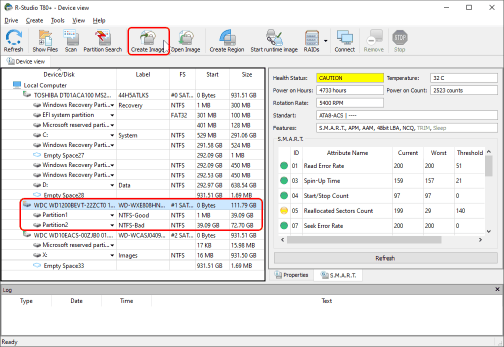
Cliquez sur l'image pour l'agrandir
2. Passez à l'onglet Bad sector processing (traitement des secteurs défectueux), saisissez le nom du fichier, sélectionnez le type d'image, l'option Enable multi-pass image creation (activer la création d'images en plusieurs passes) et ses paramètres.
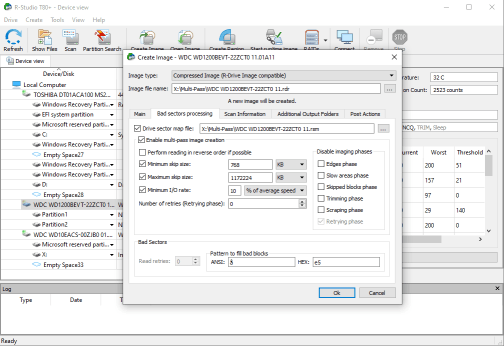
Cliquez sur l'image pour l'agrandir
Vous pouvez en savoir plus à leur sujet dans la page d'aide en ligne de R-Studio "Imagerie multi-pass".
Le fichier de mappage du secteur du lecteur est optionnel pour le type d'image compressé et obligatoire pour les types d'image octet par octet et VMDK.
Vous pouvez également modifier certains autres paramètres d'imagerie dans d'autres onglets. La page d'aide en ligne de R-Studio, "Images" les explique plus en détail.
Cliquez sur OK et R-Studio lancera la création du fichier d'image multi-pass, en affichant sa progression et ses statistiques.
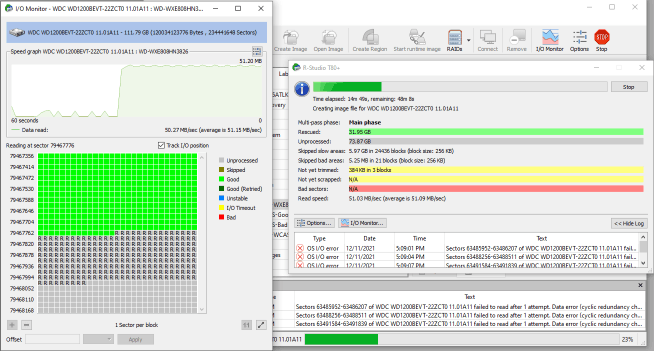
Cliquez sur l'image pour l'agrandir
Lorsque le fichier image est créé, vous pouvez le charger et le traiter comme sa source physique.
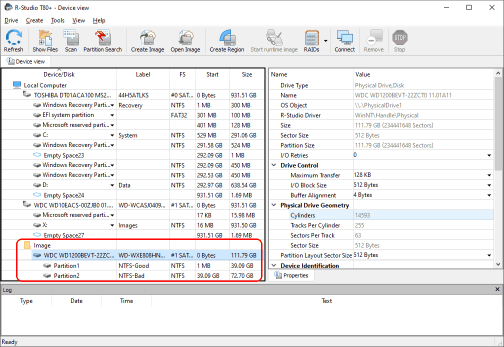
Cliquez sur l'image pour l'agrandir
Récupération de fichiers d'un Mac Mini (Late 2014) via un réseau
En général, la meilleure façon d'accéder physiquement au disque dur d'un ordinateur est de démonter manuellement cet ordinateur et de connecter le disque à l'ordinateur qui héberge le logiciel de récupération des données. Mais les ordinateurs Apple sont notoirement difficiles à démonter. De plus, leurs dispositifs SSD sont souvent soudés à leurs cartes système, ce qui rend ces actions difficiles, voire impossibles, à réaliser.
Il existe un autre moyen de résoudre ce problème : la récupération de données sur réseau. En un mot, R-Studio peut accéder aux disques durs d'un autre ordinateur via un réseau et travailler avec eux comme s'il était physiquement installé sur cet ordinateur. Pour ce faire, un autre programme, R-Studio Agent, doit être exécuté sur cet ordinateur. Vous pouvez en savoir plus sur ce concept dans notre article "R-Studio : Data Recovery over Network".
Au fait, il existe une troisième approche du même problème : utiliser R-Studio Emergency. Vous pouvez en savoir plus à ce sujet dans notre article, "Récupération de fichiers sur un ordinateur Mac non amorçable". Cependant, lorsque vous utilisez R-Studio T80+, vous devez obtenir un code d'activation matériel pour chaque nouvel ordinateur - ce qui peut s'avérer peu pratique, notamment pour les tâches simples. R-Studio Emergency pour la licence Technicien n'a pas cette exigence, bien sûr.
Vous devez télécharger R-Studio Agent pour Mac et le copier sur un lecteur flash USB. Il fait moins de 10 Mo, donc presque n'importe quel lecteur flash peut être utilisé. Vous pouvez utiliser un lecteur flash beaucoup plus grand pour stocker les fichiers récupérés, mais n'oubliez pas de le formater comme un périphérique exFAT si l'un des fichiers est supérieur à 2 Go (un grand film numérique, par exemple.

Cliquez sur l'image pour l'agrandir
L'ordinateur avec R-Studio T80+ et le Mac Mini peuvent être connectés à travers n'importe quel type de réseau conventionnel (Ethernet filaire, WiFi, etc), à travers un routeur, ou en utilisant un cordon de raccordement entre deux ordinateurs.
Pour récupérer les fichiers d'un Mac Mini, procédez comme suit :
1. Connectez le lecteur flash USB et double-cliquez sur le fichier RStudioAgentEn9.
La fenêtre R-Studio Agent s'affiche.
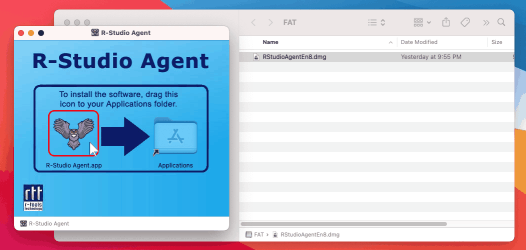
Cliquez sur l'image pour l'agrandir
2. Double-cliquez sur le R-Studio Agent.app au lieu de le droguer dans le dossier Applications. Il s'exécutera sans installation pour éviter de copier des données volumineuses sur le disque système.
R-Studio Agent démarrera et vous demandera de vous enregistrer. Vous n'avez pas besoin d'enregistrer R-Studio Agent pour Mac. Lorsque vous travaillez avec R-Studio T80+, les fichiers récupérés peuvent être enregistrés même avec un Agent non enregistré, malgré l'avertissement sur l'Agent.
Selon la version macOS du Mac Mini, vous devrez peut-être ajouter R-Studio Agent pour Mac à l'extension du système pour pouvoir accéder aux fichiers du disque système. Apple a autorisé un accès complet pour R-Studio Agent pour Mac, même au(x) disque(s) protégé(s) par SIP.
3. Indiquez le mot de passe pour les connexions entrantes et n'oubliez pas le port TCP/IP.
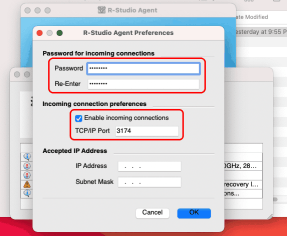
Cliquez sur l'image pour l'agrandir
Vous pouvez spécifier les adresses IP à partir desquelles l'agent acceptera les connexions. Cela peut être utile lorsque vous allez vous connecter au Mac Mini via un réseau local plutôt que par une connexion directe. Consultez l'aide en ligne de R-Studio : R-Studio Agent for Mac pour plus de détails.
Lorsque tous les paramètres ont été spécifiés, cliquez sur le bouton OK.
4. Tenez compte de l'adresse IP sur laquelle R-Studio Agent pour Mac attend une connexion de R-Studio.
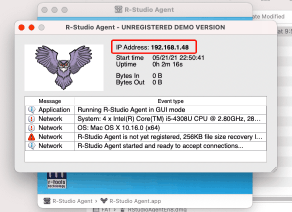
Cliquez sur l'image pour l'agrandir
Allez ensuite sur l'ordinateur où R-Studio T80+ est en cours d'exécution.
5. Cliquez sur le bouton Connecter et spécifiez l'adresse IP, le port et le mot de passe de R-Studio Agent pour Mac.
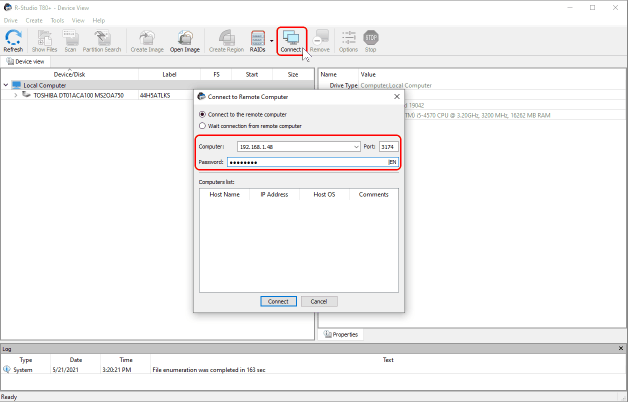
Cliquez sur l'image pour l'agrandir
Cliquez ensuite sur le bouton Connecter de la boîte de dialogue et attendez la connexion entre R-Studio T80+ et l'agent.
6. Contrôlez l'ordinateur distant, trouvez la partition contenant les fichiers à récupérer, double-cliquez sur la partition et attendez que R-Studio termine l'énumération des fichiers.
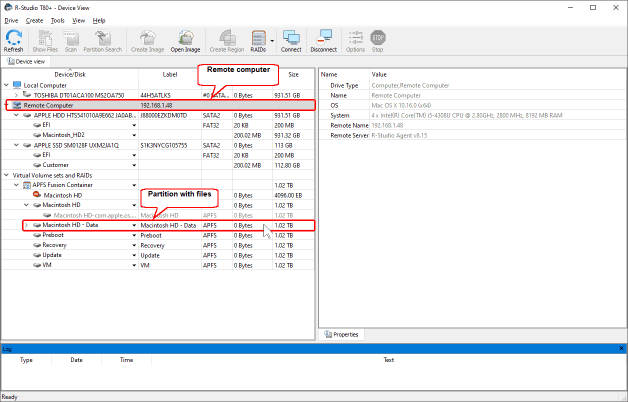
Cliquez sur l'image pour l'agrandir
7. Accédez au dossier contenant les fichiers à récupérer.
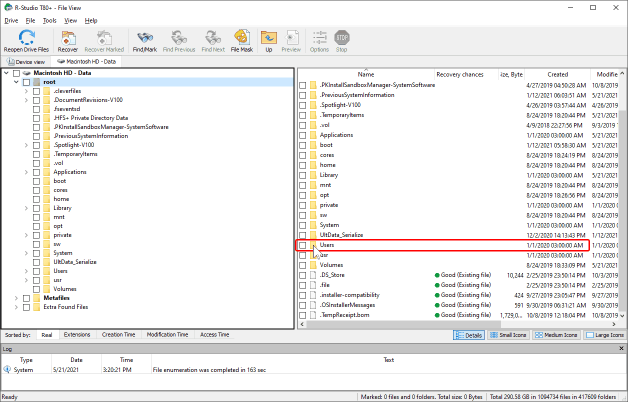
Cliquez sur l'image pour l'agrandir
Parcourez les fichiers, trouvez les fichiers que vous voulez récupérer, marquez-les et récupérez les fichiers marqués.
Il est possible de prévisualiser les fichiers en double-cliquant dessus.
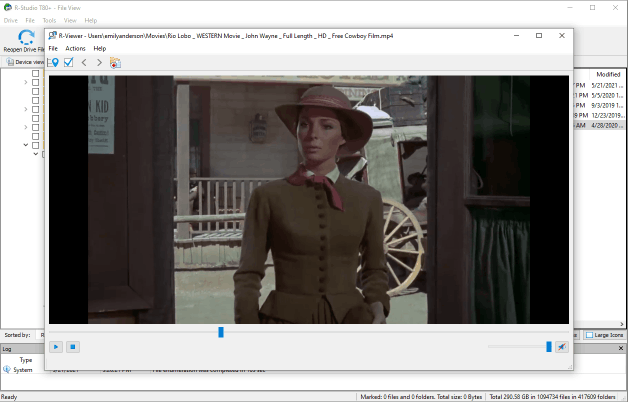
Cliquez sur l'image pour l'agrandir
Vous pouvez en savoir plus sur les actions et les cas de récupération de fichiers sur la page d'aide en ligne de R-Studio "Data Recovery Using R-Studio.".
Vous pouve enregistrer les fichiers récupérés soit sur l'ordinateur local, soit sur des périphériques connectés à Mac Mini. Cependant, n'oubliez pas une règle très importante :
Le faire peut entraîner des résultats imprévisibles, y compris la perte de toutes vos données.
Récupération de données à partir d'un RAID complexe (un système RAID sur RAID ou RAID imbriqué)
Un autre exemple de cas de récupération de données complexe concerne la récupération de données à partir de systèmes RAID complexes. R-Studio dispose de capacités exceptionnelles en matière de création de dispositions RAID très complexes. Vous pouvez en savoir plus à ce sujet dans notre article "Présentation de la récupération RAID."
Nous allons utiliser une configuration RAID5+1 comme exemple de système RAID complexe. La configuration RAID5+1 est un RAID1 (miroir) sur deux configurations RAID5.
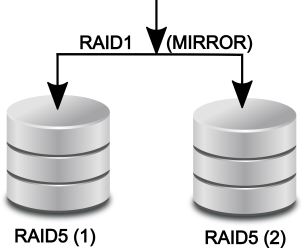
Cliquez sur l'image pour l'agrandir
La configuration RAID à tester :
Parents du premier RAID5 : trois images de disques durs (RAID51_11, RAID51_12, RAID51_13)
Parents du second RAID5 : trois images de disques durs (RAID51_21, RAID51_22, RAID51_23)
Les deux configurations RAID5 ont la même disposition :
Décalage : 2048 secteurs
Taille du bloc : 32KB
Tableau de blocs (synchrone droit) :
| PD | 1 | 2 |
| 4 | PD | 3 |
| 5 | 6 | PD |
*PD signifie Parité des données.
"Si les paramètres RAID sont inconnus, vous pouvez les trouver automatiquement ou manuellement. Consultez nos articles ""Automatic RAID Parameter Detection"" or ""Finding RAID parameters""."
Pour créer une configuration RAID5+1, procédez comme suit :
1. Chargez les fichiers image dans R-Studio T80+ :
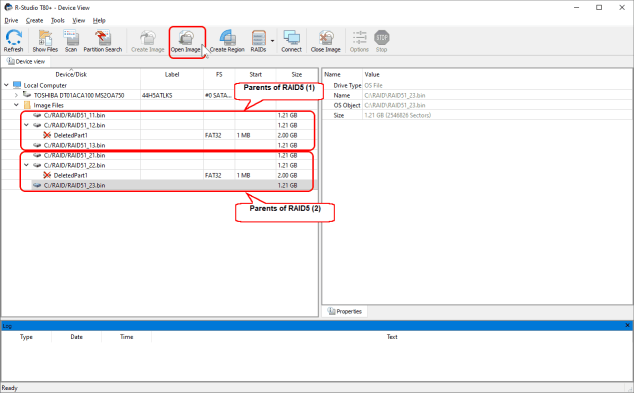
Cliquez sur l'image pour l'agrandir
2. Créez deux configurations RAID5, ajoutez les parents RAID à leurs RAID respectifs, et spécifiez les paramètres RAID pour les deux.
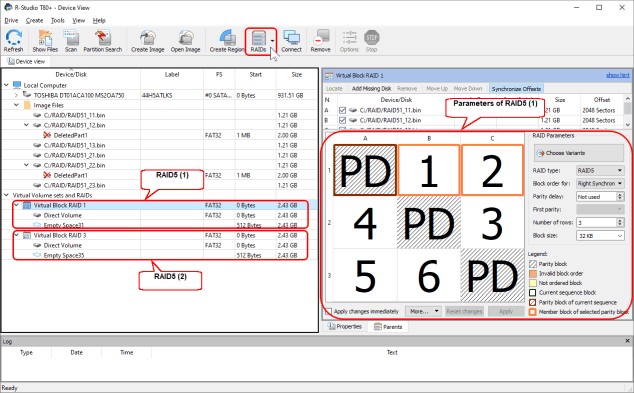
Cliquez sur l'image pour l'agrandir
Vous pouvez en savoir plus sur la création de RAID et la définition des paramètres RAID sur la page d'aide en ligne de R-Studio "Volume Sets and RAIDs".
3. Créez un miroir virtuel et ajoutez les configurations RAID5 au miroir virtuel.
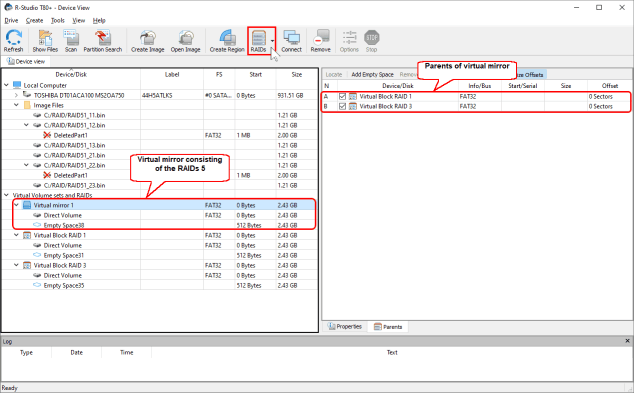
Cliquez sur l'image pour l'agrandir
Maintenant le RAID5+1 est créé. Il peut être traité comme un objet réel. Ses fichiers peuvent être énumérés, prévisualisés et récupérés.
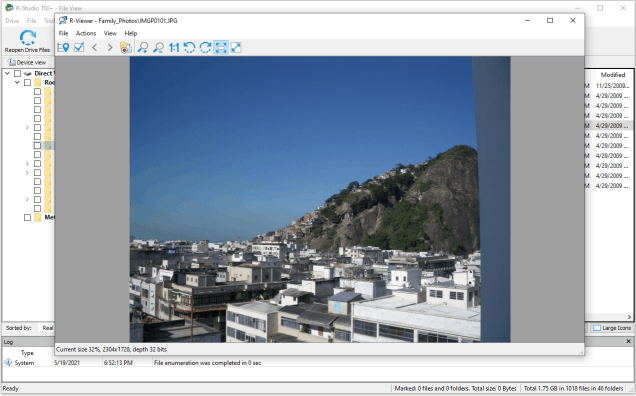
Cliquez sur l'image pour l'agrandir
Conclusions:
R-Studio T80+ est la solution idéale pour les petits magasins d'informatique et les entreprises de récupération de données. Comme le montrent nos exemples, il permet de résoudre des tâches de récupération de données assez complexes pour le prix abordable de 1 dollar US/jour seulement. Cette licence peut être prolongée/renouvelée lorsque le programme est à nouveau nécessaire et même mise à niveau vers la licence perpétuelle de R-Studio Technician si nécessaire.
- Guide de récupération des données
- Logiciel de récupération de fichiers. Pourquoi R-Studio?
- R-Studio pour les activités de police scientifique et de récupération des données
- R-STUDIO Review on TopTenReviews
- Spécificités de récupération de fichiers pour les périphériques SSD
- Comment récupérer les données des appareils NVMe
- Prévoir le succès des cas communs de récupération des données
- Récupération des données remplacées
- Récupération de fichier d'urgence utilisant R-Studio Emergency
- Présentation de RAID Recovery
- R-Studio : Récupération des données d'un ordinateur non fonctionnel
- Récupération de fichier depuis un ordinateur qui ne veut pas démarrer
- Cloner des disques avant la récupération de données
- Récupération de vidéos HD à partir de cartes SD
- Récupération de fichiers sur un ordinateur Mac non amorçable
- La meilleure façon de récupérer des fichiers sur un disque système Mac
- Récupération de données sur un disque Linux crypté après une panne de système
- Récupération de données à partir d'images de disques Apple (fichiers .DMG)
- Récupération de fichiers après la réinstallation de Windows
- R-Studio : Récupération des données sur le réseau
- Comment utiliser R-Studio Network Package
- Récupération de données à partir d'un disque NTFS reformaté
- Récupération de données à partir d'un disque reformaté exFAT/FAT
- Récupération de données sur un disque HFS ou HFS+ effacé
- Récupération des données d'un disque APFS effacé
- Récupération de données à partir d'un disque Ext2/3/4FS reformaté
- Récupération de données à partir d'un simple NAS
- Comment connecter des volumes RAID et LVM/LDM virtuels au système d'exploitation ?
- Travail conjoint de R-Studio et du matériel UDMA du PC-3000
- Travail conjoint de R-Studio et HDDSuperClone
- Spécificités de la récupération de fichier après un formatage rapide
- Récupération de données après le crash du gestionnaire de partition
- Récupération de fichier vs. Réparation de fichier
- Récupération de données à partir d'ordinateurs virtuels
- Récupération de données d'urgence via le réseau
- R-Studio Technician: Récupération de données par Internet
- Créer un type de fichier connu pour R-Studio
- Trouver les paramètres RAID
- Récupérer des partitions sur un disque endommagé
- Traversée de NAT et de pare-feu pour la récupération de données à distance
- Récupération de données à partir d'un disque externe dont le système de fichiers est endommagé
- Notions de base sur la récupération des fichiers : Comment fonctionne la récupération des données
- Paramètres par défaut des ensembles de bandes logicielles (RAID 0) sous Mac OS X
- Récupération de données à partir de fichiers sur disque dur virtuel (VHD)
- Récupération de données à partir de divers formats de fichiers et de disques cryptés
- Détection automatique des paramètres RAID
- Technologie de récupération de données IntelligentScan
- Imagerie multi-pass dans R-Studio
- Imagerie temps réel dans R-Studio
- Imagerie linéaire vs. Imagerie temps réel vs. Imagerie à passages multiples
- USB Stabilizer Tech pour dispositifs USB instables
- R-Studio T80+ - Une solution professionnelle de récupération de données et d'expertise judiciaire pour les petites entreprises et les particuliers, juste pour 1 dollar US/jour.
- Sauvegarde Articles
- Logiciel de sauvegarde. Sauvegarder en toute confiance
- R-Drive Image as a free powerful partition manager
- Récupération d'ordinateur et restauration de système
- Clonage de disque et déploiement de système de masse
- Accéder à des fichiers ou des dossiers individuels sur une image disque sauvegardée
- Création d’un plan de sauvegarde de données cohérent et peu encombrant pour un serveur Small Business
- Comment déplacer une installation Windows existante d'un ancien disque dur vers un nouveau périphérique SSD et créer un système de stockage de données hybride
- Comment sauvegarder et restaurer des disques sur des ordinateurs Linux et Mac en utilisant R-Drive Image
- Restauration Articles
- Récupérer les fichiers supprimés
- Restauration gratuite à partir de cartes SD et de cartes mémoire
- Récupération gratuite de vidéos HD à partir de cartes SD
- Récupération de fichiers à partir d'un disque externe avec un système de fichiers endommagé, supprimé, formaté ou non pris en charge
- R-Undelete : Recouvrement de fichiers à partir d'un ordinateur non fonctionnel
- Récupération gratuite de fichiers à partir de la carte mémoire d’un téléphone Android
- Tutoriel de récupération de photos et de fichiers vidéo
- Récupération de fichiers simple en trois étapes
Rating: 4.8 / 5
R-TT may not be the easiest or most user-friendly solution, but the algorithm used for the renaming saved me THOUSAND of hours of opening ...
Bought it and 100% recommend it for anyone with a similar issue.
I was reluctant as it seemed pricey compared to other programs, but damn worth every penny. It managed to even find files I thought were wiped from existence.
Kudos to r-tools, thank you!
I`m an IT professional who has worked from home for over a decade. Early on in my career, I configured an HP ProLiant Server (Raid 1+0) as a workstation that I would remote into from my laptop. As technology evolved, I began to use it only for email and as a config file repository.
A short while ago, one of the drives degraded, but the HP ProLiant Server (Raid 1+0) still functioned fine on the remaining drive. I was complacent and didn`t replace the ...




